详细教您宏基笔记本怎么重装系统
- 分类:Win8 教程 回答于: 2019年01月28日 12:54:00
最近有很多朋友都想知道宏基笔记本怎么安装系统的方法,安装的方法其实很简单,那具体该如何操作呢?莫急,下面小编就给大家演示一下宏基笔记本进行安装系统的操作流程。
宏基电脑相信大家都不会陌生,它以超高的性价比价获得了不少消费者的喜爱。但毕竟是电子产品用久了就容易出现一些故障问题,如电脑崩盘了这时我们就会想到要给电脑重新安装一下系统,这里小编就给大家说说宏基笔记本怎么重装系统。
U盘装win8需要准备的工具:
1.U盘一个,最好大于4G
2.小鱼一键重装系统软件,官网下载地址:http://www.xiaoyuxitong.com
3.系统镜像:win8系统
具体步骤:
一、制作U盘启动盘并下载系统镜像
1.把U盘插到电脑USB接口,运行小鱼一键重装系统软件,切换到U盘启动——点击U盘模式。
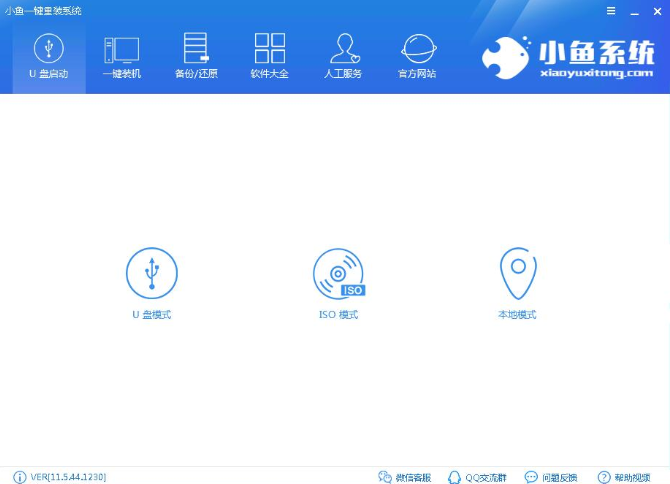
宏基笔记本重装系统电脑图解1
2.勾选你的U盘点击一键制作启动U盘,选择UEFI/BIOS双启动
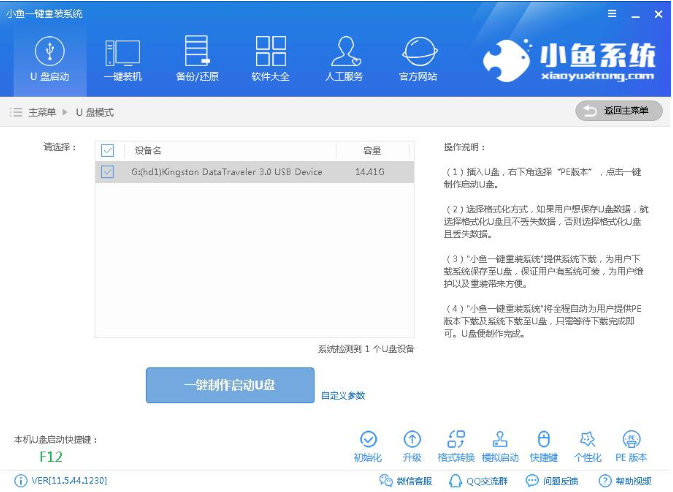
宏基笔记本重装系统电脑图解2
3.PE选择高级版,版本的说明大家可以点击查看说明。
4.大家看情况选择格式化丢失数据还是不丢失。
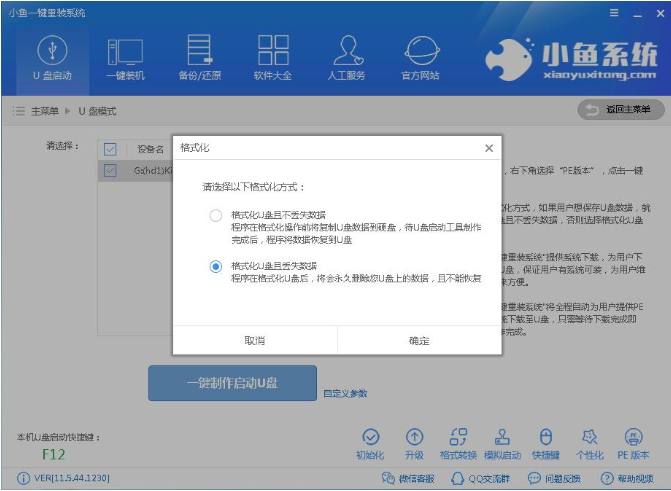
宏基笔记本重装系统电脑图解3
5.这个点击下载需要安装的系统镜像文件,点击勾选Win8系统后点击下载系统且制作U盘。

笔记本电脑图解4
6.开始下载PE镜像及选择的Win8系统安装镜像文件,耐心等待即可。
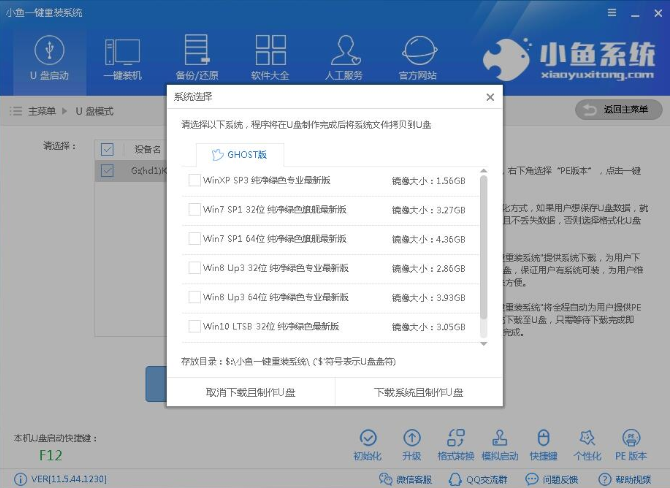
宏基笔记本重装系统电脑图解5
7.下载完成后开始制作U盘启动盘,不用我们手动操作,等待它自动完成后即可,如图制作完成。
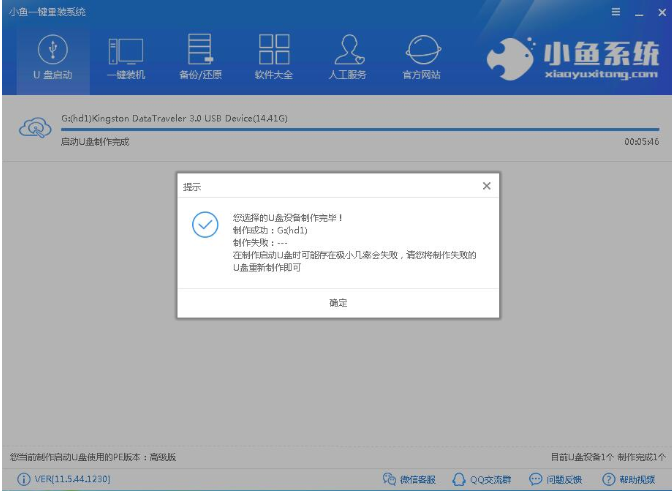
宏基笔记本重装系统电脑图解6
二、重启电脑进入BIOS重装系统
1.重启电脑在开机时不停地按快捷键,在调出来的界面选择USB的选项,(有些没有写USB)就是你的U盘。进入到PE选择界面选02进入PE系统。一键U盘启动快捷键可以在U盘启动盘制作工具里面查询,或者在电脑开机时屏幕下方会出现短暂的按键提示,带boot对应的按键既是启动快捷键。
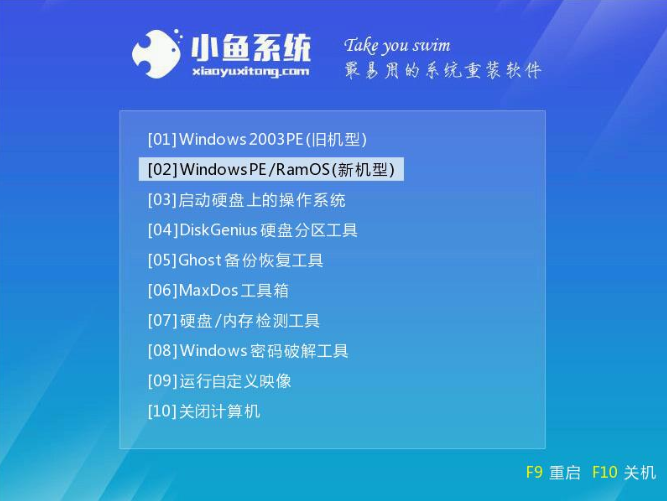
宏基电脑图解7
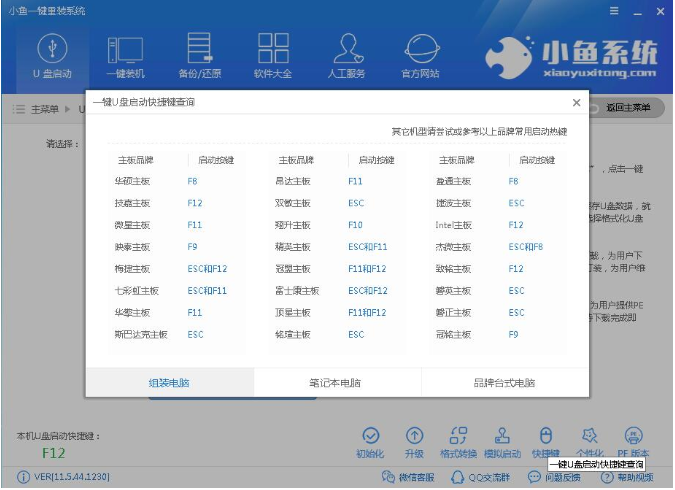
宏基笔记本重装系统电脑图解8
2.进入到PE系统桌面后会自动弹出PE装机工具,这里勾选下载的Win8系统,目标分区选择你的系统盘(一般为C盘),之后点击安装系统。
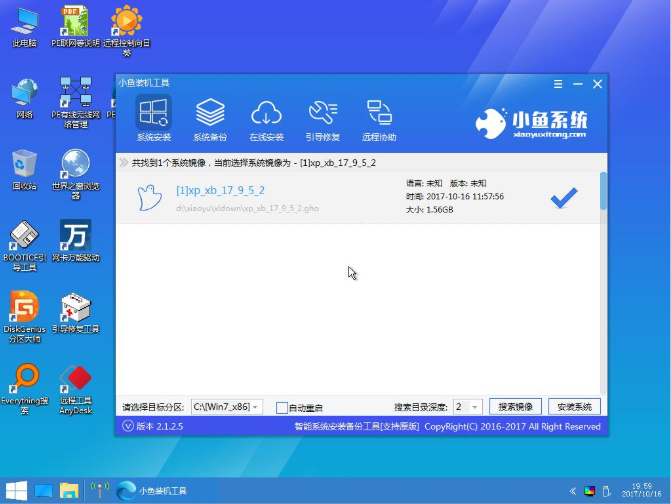
笔记本电脑图解9
3.进入系统的安装过程,这里不用操作,耐心等待完成后重启电脑即可进入下一步的安装。
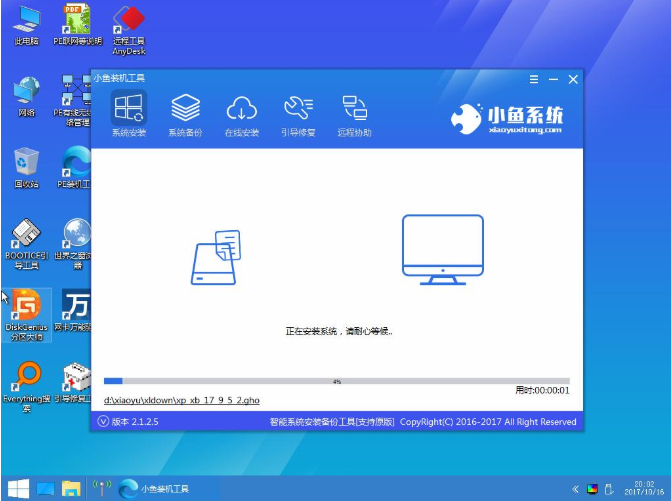
宏基笔记本重装系统电脑图解10
4.上面的步骤完成后重启电脑,进入最后的系统与驱动安装过程,这个步骤不用我们操作,只需要耐心等待系统部署完成后进入到系统桌面即可。

u盘电脑图解11
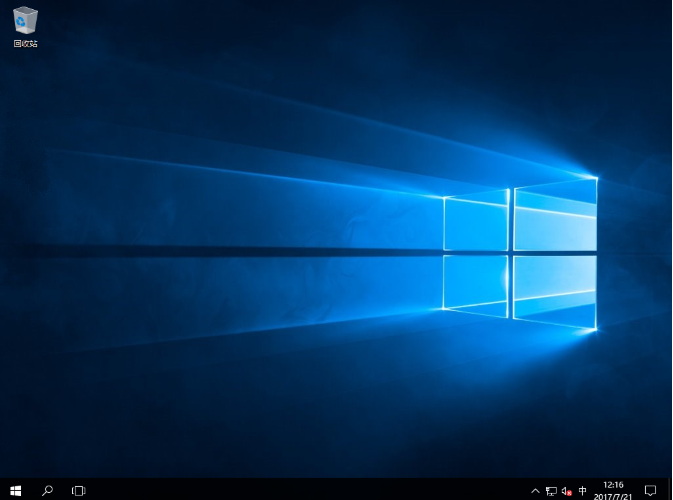
笔记本电脑图解12
以上就是宏基笔记本重装系统的操作流程啦~
 有用
26
有用
26


 小白系统
小白系统


 1000
1000 1000
1000 1000
1000 1000
1000猜您喜欢
- 讲解windows xp系统重装2019/04/09
- 电脑死机怎么重装系统win82022/06/16
- 蓝屏代码0x0000007e,小编教你解决电脑..2017/12/28
- 电脑怎么重装系统win82022/04/24
- 蓝屏代码0x0000007e,小编教你解决电脑..2017/12/28
- 小编教你电脑已禁用ime怎么办..2018/12/08
相关推荐
- 小白系统一键重装下载安装win8专业版..2023/01/10
- 虚拟内存有什么用,小编教你win8怎么设..2018/01/16
- b8,小编教你电脑回收站打不开怎么解决..2018/03/14
- 网页打开慢的解决方法,小编教你网页打..2018/07/16
- 我的电脑图标没了怎么办2019/06/21
- 笔者教你电脑截图保存位置..2019/01/28

















